Ръководство за начинаещи за използване на Blender

Инструкции за използване на Blender за начинаещи, лесни стъпки за работа с 3D софтуер, който предлага мощни инструменти за графичен дизайн.
Ако редовно използвате Gmail , вероятно трябва да се справяте с много прикачени файлове. Ето как да запазвате прикачени файлове в Gmail в Google Диск .
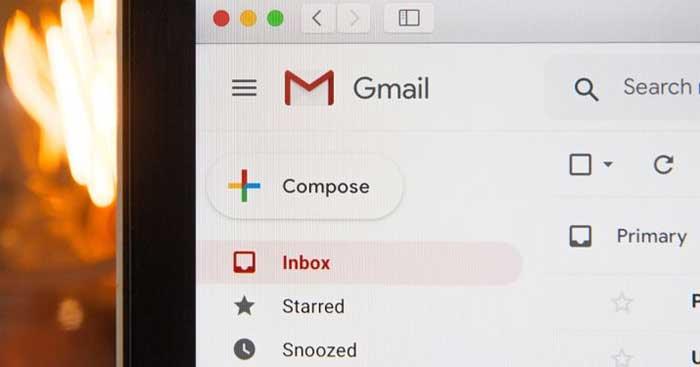
Gmail е най-популярното приложение за електронна поща днес
Загубата на документи в Gmail се случва по-често, отколкото много хора си мислят, а търсенето им отнема много усилия и време. За щастие можете да запазвате прикачени файлове към имейли от Gmail в Google Диск , за да ги прегледате по всяко време. Можете също да ги организирате по папки директно от Gmail. Ето как да прехвърляте файлове от Gmail към Google Drive.
Как да запазвате прикачени файлове в Gmail в Google Drive
Google Диск е полезна платформа за запазване на файлове и документи от лични на работа. Прехвърлянето на прикачени файлове от Gmail към Google Drive също е много лесно и не отнема много време. По принцип просто следвате стъпките по-долу:
1. Отворете Gmail и отидете на имейла с прикачени файлове.
2. В имейла плъзнете показалеца върху прикачения файл. Ще се появят няколко икони, които ви дават опции.
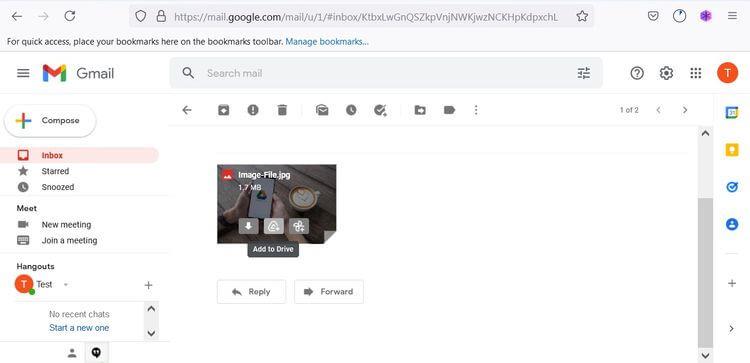
Прикачени файлове в Gmail
3. За да запазите в Google Drive , изберете иконата, съдържаща триъгълника и знака плюс, след което щракнете върху Add to Drive . След като щракнете върху тази икона, вашият прикачен файл ще бъде изпратен до Google Drive.
4. За да запазите прикачени файлове в конкретна папка в Google Диск, щракнете върху Организиране в Диск , за да изберете папка.
Организирайте прикачените файлове в Диск
Как да добавите множество прикачени файлове към Диск
Ако сте получили множество прикачени файлове в имейл, можете да ги запазите всички наведнъж.
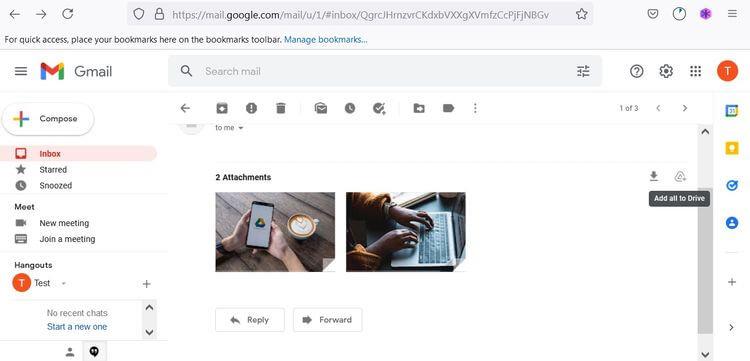
Добавянето на множество прикачени файлове към Gmail е лесно
За да качите всички прикачени файлове в Gmail в Google Drive, изберете иконата Add all to Drive , намираща се в горния десен ъгъл на прикачения имейл файл. Можете да следвате стъпките по-горе, за да организирате файлове в конкретна папка.
По-горе е как да прехвърляте прикачени файлове от Gmail към Google Drive. Надяваме се, че статията е полезна за вас.
Инструкции за използване на Blender за начинаещи, лесни стъпки за работа с 3D софтуер, който предлага мощни инструменти за графичен дизайн.
Научете как да напишете прост VBA макрос за вмъкване на слайдове и създаване на нова презентация
Инструкции за включване и изключване на балончетата за чат във Facebook Messenger на Android. Балончетата за чат са полезна функция за лесна комуникация.
Инструкции за слушане на музика в Google Maps В момента потребителите могат да пътуват и да слушат музика с помощта на приложението Google Map на iPhone. Днес WebTech360 ви кани
Инструкции за използване на LifeBOX - онлайн услугата за съхранение на Viettel, LifeBOX е наскоро пусната онлайн услуга за съхранение на Viettel с много превъзходни функции
Как да актуализирате статуса във Facebook Messenger, Facebook Messenger в най-новата версия предостави на потребителите изключително полезна функция: промяна
Инструкции за играта на карти Werewolf Online на компютъра, Инструкции за изтегляне, инсталиране и игра на Werewolf Online на компютъра чрез изключително простия емулатор LDPlayer.
Инструкции за изтриване на истории, публикувани в Instagram Ако искате да изтриете история в Instagram, но не знаете как? Днес WebTech360
Инструкции за добавяне на представени изображения във Facebook В момента Facebook ни позволява да задаваме представени изображения на нашите лични страници. Тук ви каним
Как да коригирате грешката Windows Quick Assist не работи, Windows Quick Assist ви помага лесно да се свържете с отдалечен компютър. Понякога обаче генерира и грешки. Но,







